Corrigir o erro de atualização do Windows 10 0x800f0831
Publicados: 2022-08-20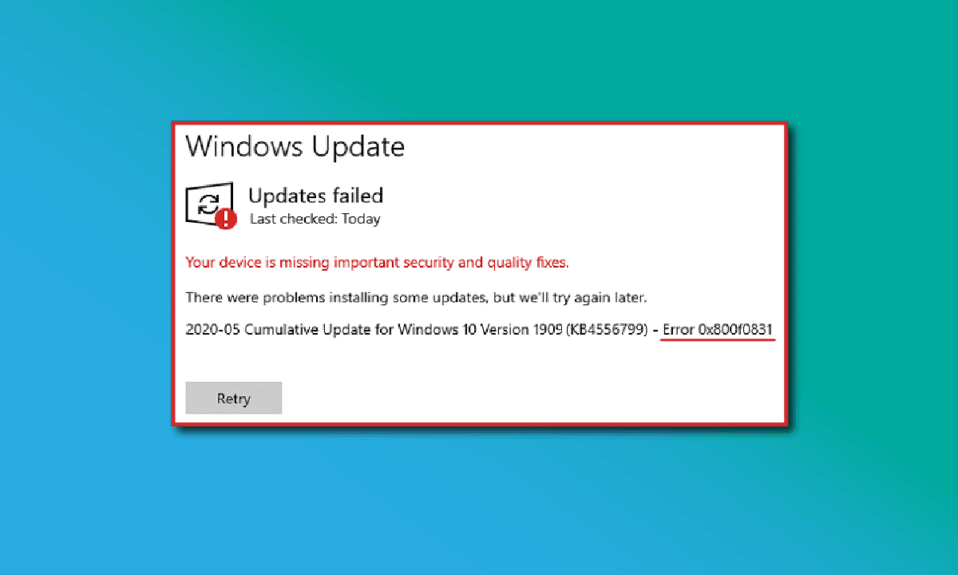
Muitos usuários relataram erros 0x800f0831 do Windows 10 ao usar os serviços de atualização do Windows. Quando você enfrenta esse erro, não pode instalar nenhuma atualização cumulativa, de segurança ou outras atualizações essenciais em seu PC. Este erro ocorre quando você instala uma atualização específica KB5012599 em seu Windows 10/11. Normalmente, esse erro é acionado por um cache corrompido da Windows Store e pelo serviço de atualização do Windows desabilitado, programa antivírus ou arquivos de atualização danificados. Se você também estiver enfrentando o mesmo erro de atualização em seu PC com Windows 10, os métodos de solução de problemas neste artigo ajudarão você a obter a correção 0x800f0831 21h1. Então, continue lendo!
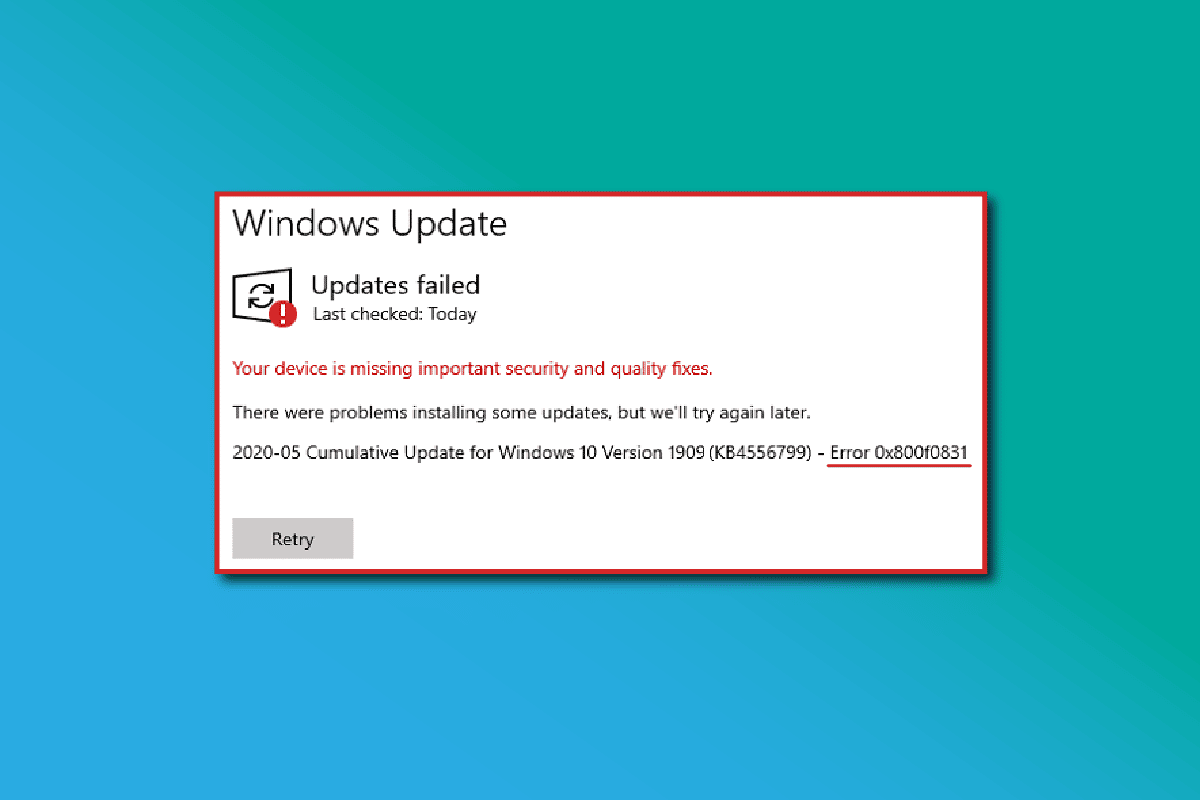
Conteúdo
- Como corrigir o erro de atualização do Windows 10 0x800f0831
- Método 1: Métodos básicos de solução de problemas
- Método 2: Desconecte Dispositivos Externos
- Método 3: Defina as configurações adequadas de data e hora
- Método 4: Execute a solução de problemas do Windows Update
- Método 5: Redefinir os componentes do Windows Update
- Método 6: Reinicie os Serviços Essenciais do Windows
- Método 7: Excluir Pasta de Distribuição de Software
- Método 8: desinstalar atualizações recentes
- Método 9: Estender a partição do sistema
- Método 10: Limpar Espaço de Armazenamento
- Método 11: Instalar atualizações manualmente
- Método 12: atualização por meio da ferramenta de criação de mídia
- Método 13: Ajustar o Registro do Windows
- Método 14: Execute a restauração do sistema
- Método 15: Redefinir o PC
Como corrigir o erro de atualização do Windows 10 0x800f0831
Existem alguns motivos que contribuem para o código de erro discutido em seu PC com Windows 10. Eles estão listados abaixo.
- A versão do Windows não suporta a atualização do computador.
- Dispositivos USB externos conectados são incompatíveis.
- Poucos serviços essenciais não estão funcionando.
- Antivírus e Malware estão impedindo a atualização.
- Não há espaço suficiente para um computador instalar novas atualizações.
- Dados corrompidos, fornecimento inadequado de internet.
- BIOS desatualizado e computador muito antigo.
- Registro do Windows corrompido e sistema de arquivos do Windows.
Agora, você conhece os motivos que causam o erro discutido. Siga os métodos de solução de problemas mencionados abaixo para corrigir o mesmo.
Método 1: Métodos básicos de solução de problemas
A seguir estão os métodos básicos para corrigir o problema.
1A. Reparar arquivos do sistema
Se o seu sistema tiver algum arquivo corrompido, você deve repará-lo antes de instalar qualquer atualização. Verificador de arquivos do sistema (comando SFC) verifica e corrige quaisquer arquivos corrompidos em seu computador. O Gerenciamento e Manutenção de Imagens de Implantação (DISM) repara erros do sistema operacional Windows com uma poderosa linha de comando. Para resolver o erro de atualização 0x800f0831 do Windows 10, é recomendável executar os utilitários SFC/DISM em seu computador Windows 10 conforme instruído em nosso guia Como reparar arquivos do sistema no Windows 10.
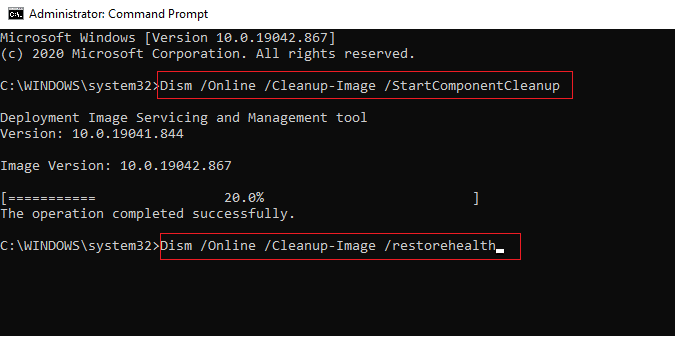
Depois de concluir o processo de verificação, verifique se você pode instalar as atualizações mais recentes.
1B. Desative o antivírus temporariamente (se aplicável)
Às vezes, o pacote antivírus pode impedir que novas atualizações mais recentes sejam instaladas no seu PC. Muitos problemas de compatibilidade são identificados por vários usuários do Windows e são difíceis de corrigir. Softwares antivírus como Norton e Avast podem impedir qualquer atualização mais recente do Windows e recomendamos que você desative temporariamente qualquer software antivírus integrado ou de terceiros para resolver o mesmo. Leia nosso guia sobre Como desativar o antivírus temporariamente no Windows 10 e siga as instruções para desativar o programa antivírus temporariamente no seu PC.
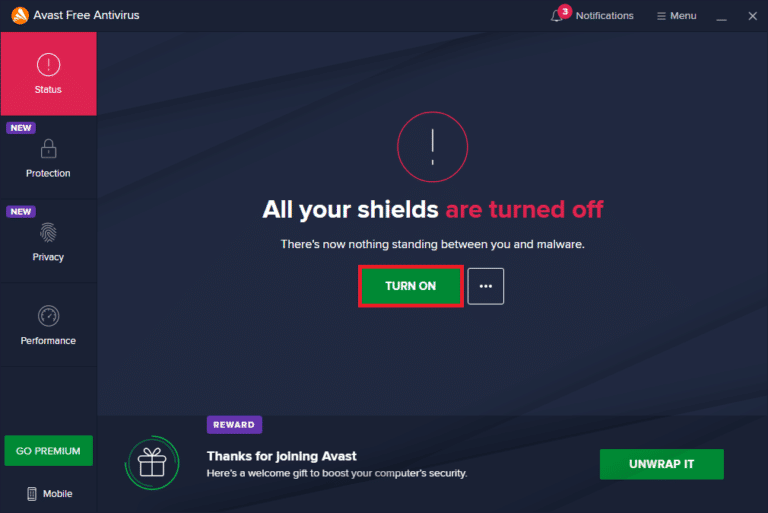
Depois de corrigir o erro 0x800f0831 no seu PC com Windows 10, certifique-se de reativar o programa antivírus, pois um sistema sem um pacote de segurança é sempre uma ameaça.
1C. Usar DNS do Google
Alguns usuários sugeriram que alterar os endereços DNS os ajudou a corrigir 0x800f0831 em computadores Windows 10. O DNS do Google tem endereços IP 8.8.8.8 e 8.8.4.4 que são simples e fáceis de lembrar para estabelecer uma conexão DNS segura entre o cliente e o servidor.
Aqui está nosso guia simples sobre como alterar as configurações de DNS no Windows 10 que o ajudará a alterar seus endereços DNS no seu computador. Você também pode alternar para qualquer Open DNS ou Google DNS em seu computador Windows 10 seguindo nosso guia sobre Como alternar para OpenDNS ou Google DNS no Windows. Siga as instruções e verifique se você pode instalar atualizações cumulativas em seu PC.
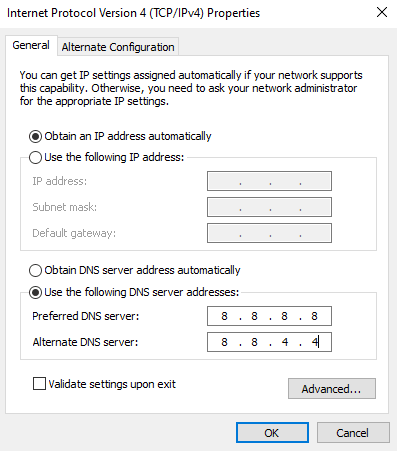
1D. Desativar servidor proxy
Às vezes, com configurações de rede inadequadas em seu computador Windows 10, você enfrentará o erro 0x800f0831 Windows 10 20h2. Se você instalou algum serviço VPN ou usa servidores proxy em seu PC, leia Como desabilitar VPN e Proxy no Windows 10 e implemente as etapas conforme as instruções do artigo.
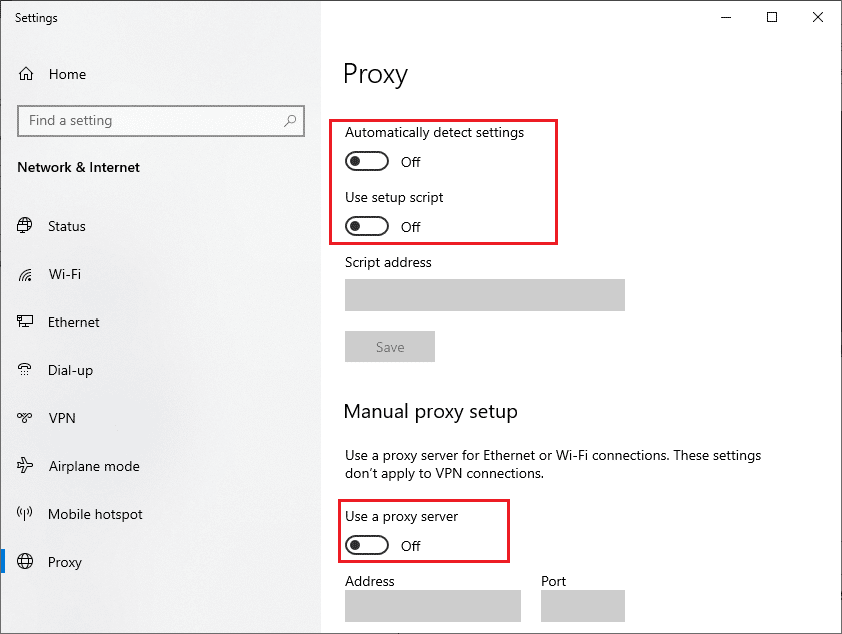
Depois de desabilitar o cliente VPN e os servidores proxy, verifique se você corrigiu o erro discutido. Ainda assim, se você enfrentar o mesmo problema, tente se conectar a um hotspot móvel.
1E. Atualizar BIOS
Vários usuários do Windows 10 em todo o mundo relataram que o erro 0x800f0831 desapareceu após a atualização do BIOS. Mas no caso, se você tiver a versão mais recente do BIOS e ainda enfrentar o mesmo erro, deverá reinstalar o BIOS. Se todos os métodos acima não resolverem seu problema, é recomendável atualizar o BIOS conforme instruído em nosso guia O que é o BIOS e como atualizar o BIOS?
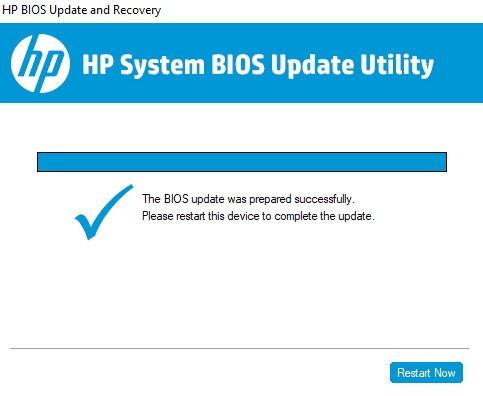
Depois de atualizar seu BIOS, você terá corrigido o erro de atualização 0x800f0831 Windows 10.
Método 2: Desconecte Dispositivos Externos
Quando você enfrentar um erro de atualização 0x800f0831 21h1 error no seu computador Windows 10, verifique se você conectou algum dispositivo periférico externo ou dispositivo USB. Nesse caso, é aconselhável removê-los para evitar qualquer interferência eletromagnética que contribua para o erro. Siga conforme as instruções.
1. Em primeiro lugar, desconecte todos os dispositivos USB externos conectados ao seu computador.
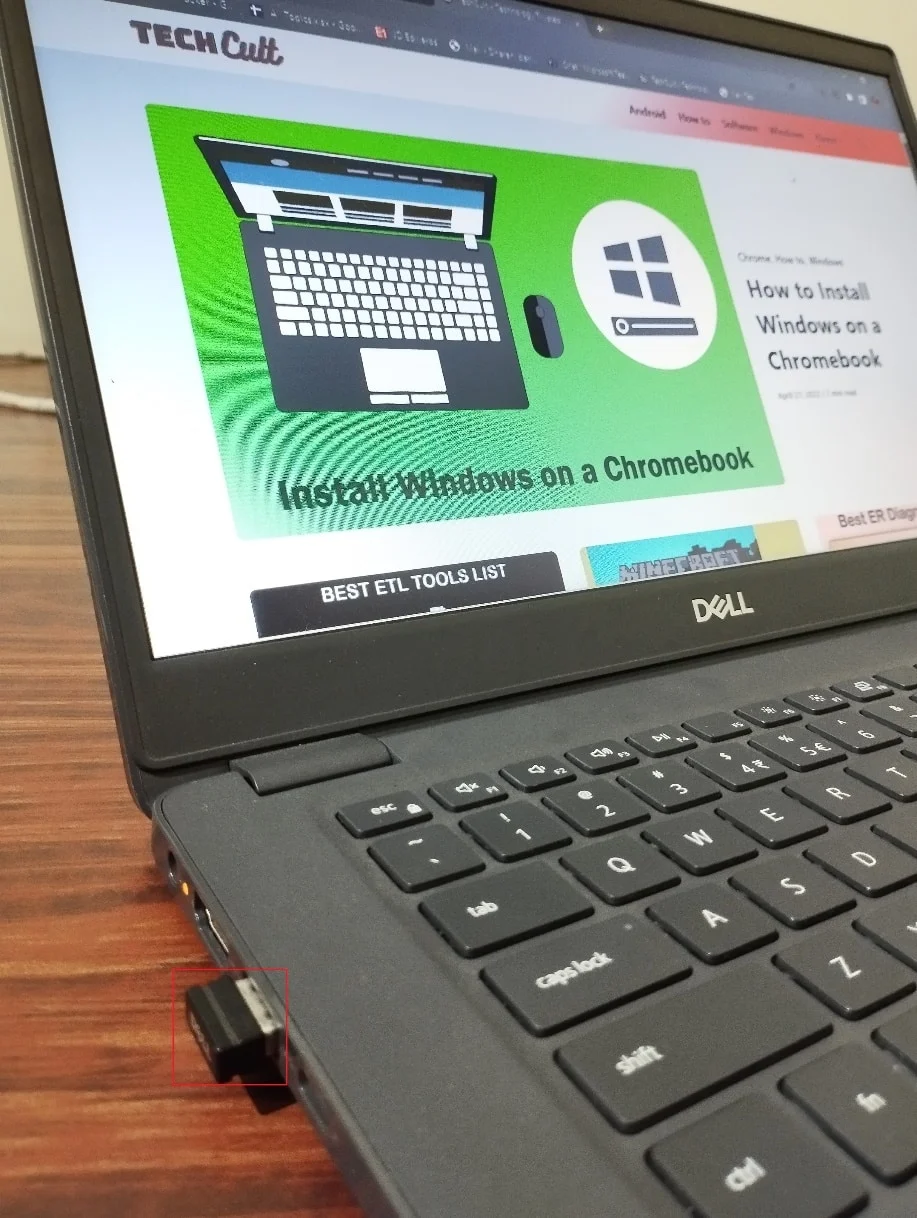
2. Em seguida, desconecte os dispositivos de webcam , impressora e outros periféricos e deixe os dispositivos mais extremamente necessários conectados.
Verifique se você corrigiu o erro 0x800f0831.
Leia também: Corrigir o erro de atualização do Windows 0x800704c7
Método 3: Defina as configurações adequadas de data e hora
Configurações incorretas de data e hora em seu computador podem contribuir para o erro 0x800f0831 Windows 10 21h1 no Windows PC. Para sincronizar as configurações de data, região e hora em seu computador Windows 10, siga as instruções listadas abaixo.
1. Pressione as teclas Windows + I juntas para abrir as Configurações do Windows.
2. Agora, selecione Configuração de hora e idioma .
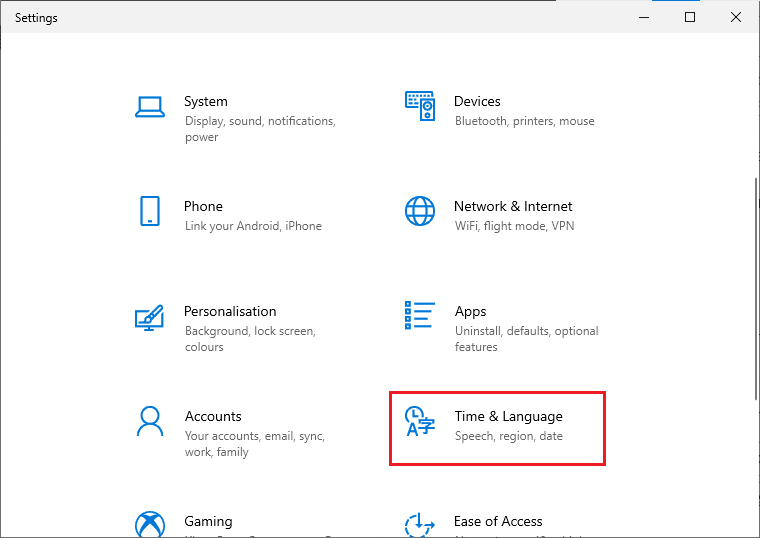
3. Em seguida, na guia Data e hora , certifique-se de que os dois valores Definir a hora automaticamente e Definir o fuso horário automaticamente estejam ativados.
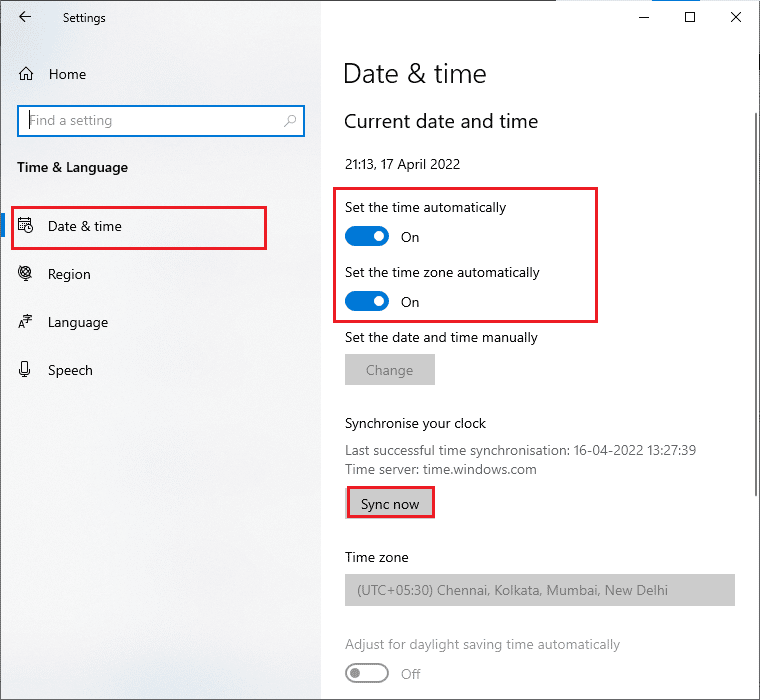
4. Em seguida, clique em Sincronizar agora conforme destacado acima. Verifique se você pode ter alcançado a correção 0x800f0831.
Método 4: Execute a solução de problemas do Windows Update
Se houver algum bug e problema em seu computador, você não poderá atualizar seu PC com Windows. A solução de problemas interna do Windows ajuda a corrigir problemas de conectividade de rede, chaves de registro corrompidas e componentes corrompidos do Windows que contribuem para o erro 0x800f0831 do Windows 10 21h1 também podem ser corrigidos por esta ferramenta. Siga as etapas instruídas em nosso guia Como executar a solução de problemas do Windows Update.
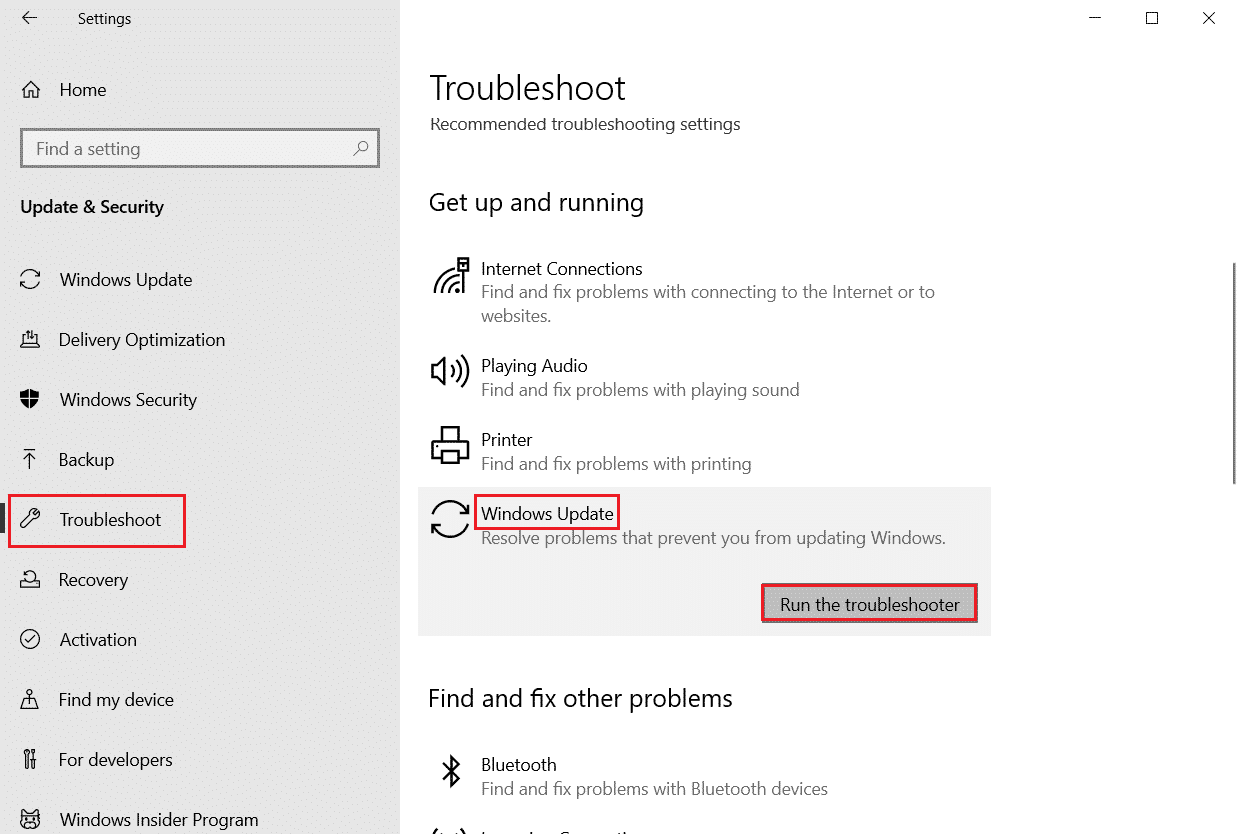
Execute conforme demonstrado e, assim, resolva os problemas identificados pelo solucionador de problemas.
Leia também: Como corrigir o erro 80072ee2 do Windows Update
Método 5: Redefinir os componentes do Windows Update
Uma maneira eficaz de corrigir 0x800f0831 Windows 10 21h1 é redefinir os componentes de atualização do Windows se nenhuma outra opção o ajudar. Todos os arquivos de atualização do Windows são armazenados em seu computador e, se estiver corrompido ou incompatível, você deve enfrentar vários problemas frustrantes. Para corrigir os componentes corrompidos do Windows Update em seu computador, siga nosso guia sobre Como redefinir componentes do Windows Update no Windows 10.
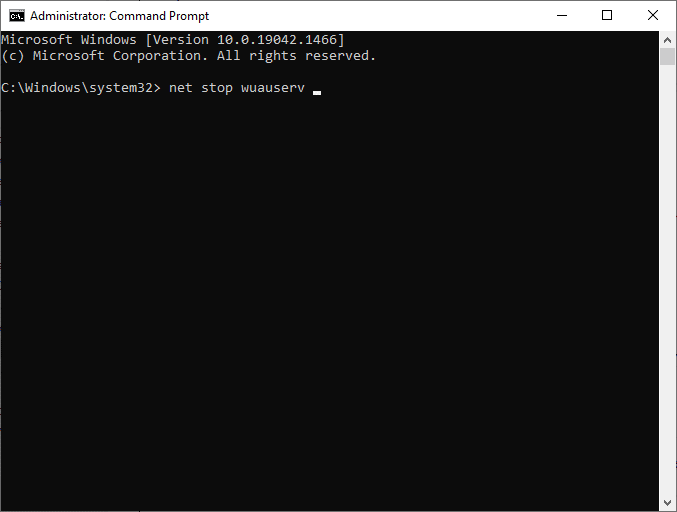
Esse processo simples envolve a execução de um conjunto de comandos no prompt de comando para que todos os serviços essenciais do Windows sejam reiniciados em seu PC com Windows 10. Após executar todos os comandos, verifique se você pode instalar as Atualizações Cumulativas.
Método 6: Reinicie os Serviços Essenciais do Windows
Alguns serviços essenciais do Windows, como o Windows Update e os serviços de Transferência Inteligente em Segundo Plano, devem ser habilitados em seu computador para evitar o código de erro 0x800f0831 21h1. Os serviços de Transferência Inteligente em Segundo Plano usam a largura de banda disponível para instalar as atualizações mais recentes para que seu computador instale qualquer atualização somente se não houver outra instalação em andamento. Se esses serviços estiverem desabilitados em seu sistema, é mais provável que você enfrente o erro discutido. Portanto, reinicie os serviços essenciais do Windows conforme as instruções abaixo.
1. Pressione a tecla Windows , digite Serviços e clique em Executar como administrador .
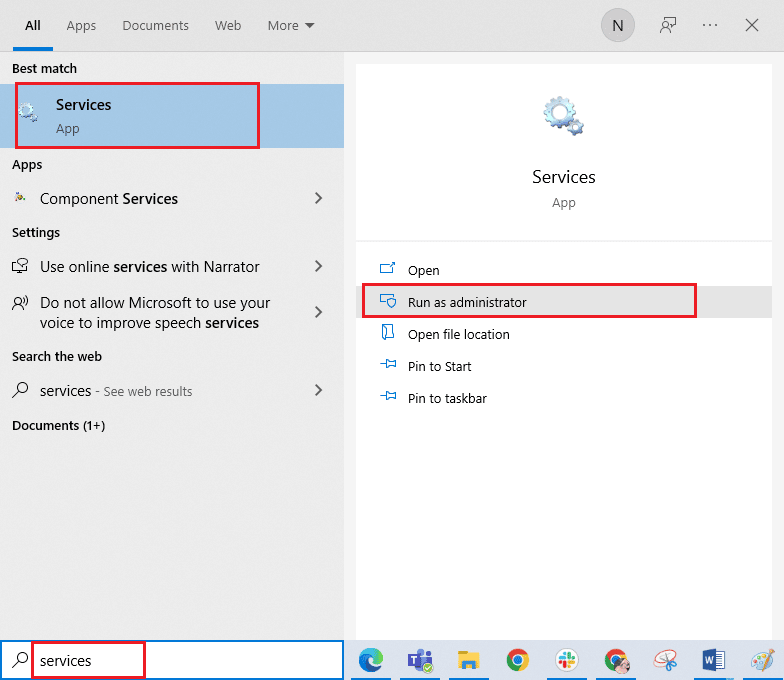
2. Agora, role para baixo e clique duas vezes em Background Intelligent Transfer Service .
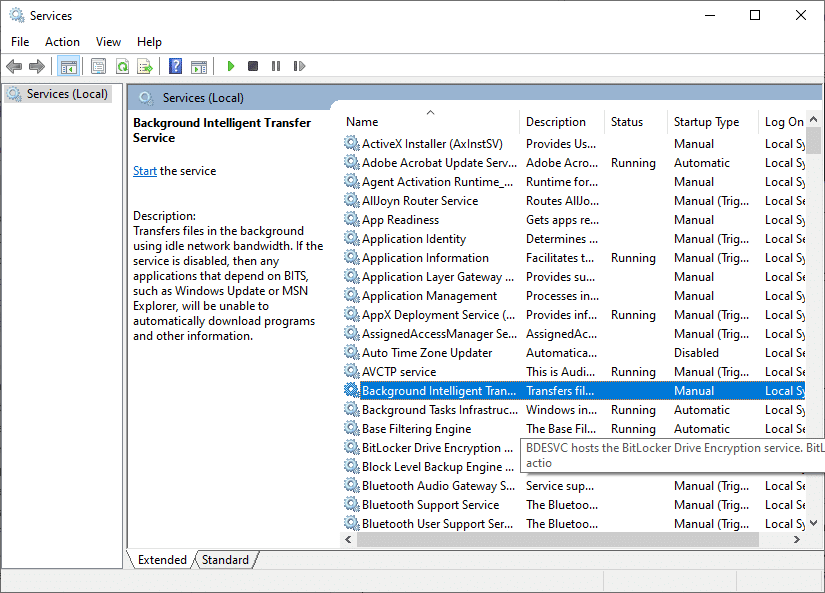
3. Agora, selecione Tipo de inicialização para Automático , conforme ilustrado.
Nota: Se o status do serviço for Parado , clique no botão Iniciar . Se o status do serviço for Running , clique em Stop e iniciá-lo novamente.
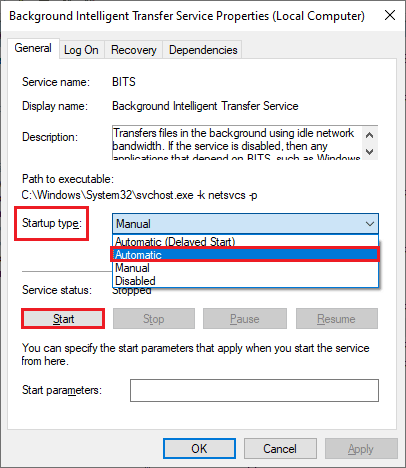
4. Clique em Aplicar > OK para salvar as alterações. Verifique se você pode obter 0x800f0831 21h1 fix.
5. Repita todas essas etapas para outros serviços do Windows, como Cryptographic, MSI Installer e Windows Update Services .
Leia também: 7 maneiras de corrigir o erro BSOD iaStorA.sys no Windows 10
Método 7: Excluir Pasta de Distribuição de Software
Se você garantiu que os serviços do Windows Update estão em execução e ainda enfrenta erros de atualização no Windows 10, há outra solução simples para corrigir problemas de atualização. Em primeiro lugar, pare o serviço Windows Update e exclua a pasta Software Distribution no seu File Explorer. Em seguida, inicie novamente os serviços do Windows Update. Siga conforme as instruções abaixo.
1. Inicie a janela Serviços como administrador como você fez no Método 4.
2. Agora, role a tela para baixo e clique com o botão direito do mouse em Windows Update .
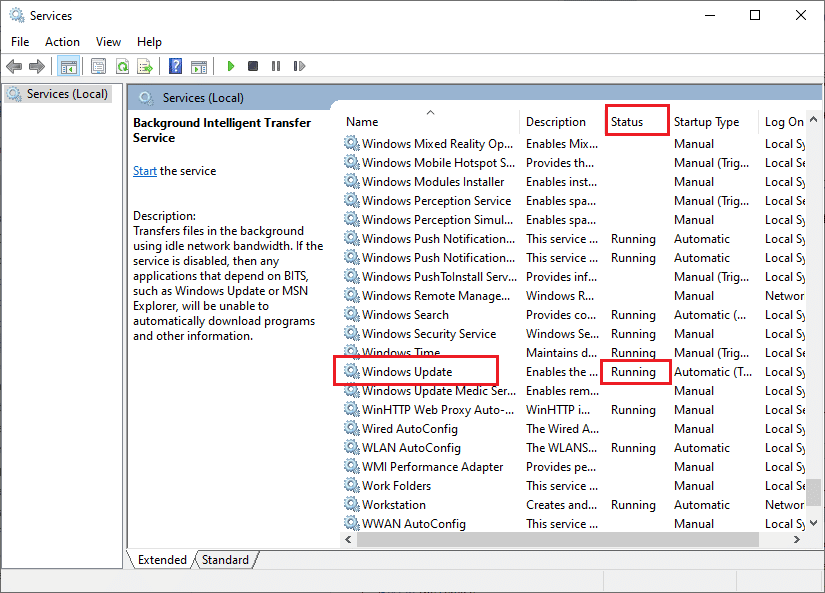
3A. Se o Status não estiver definido como Em execução , pule para a Etapa 5 .
3B. Se o Status for Running , clique em Stop como mostrado.

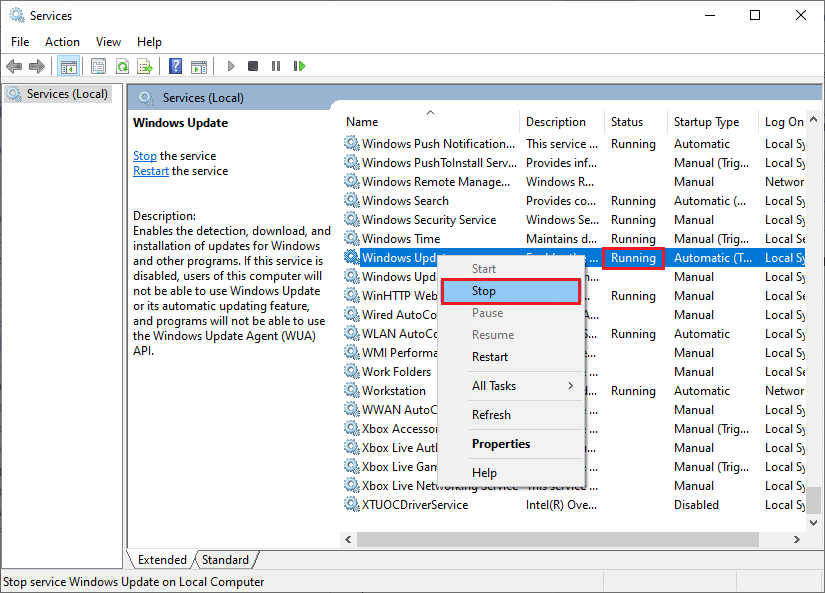
4. Aguarde 2 a 3 segundos na tela de prompt, o Windows está tentando interromper o seguinte serviço no Computador Local…
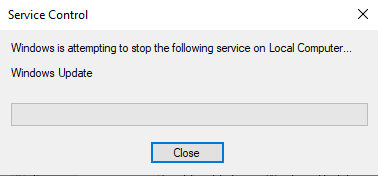
5. Agora, abra o Explorador de Arquivos clicando nas teclas Windows + E simultaneamente. Agora, navegue até o seguinte caminho.
C:\Windows\SoftwareDistribution\DataStore
6. Agora, selecione e clique com o botão direito do mouse em todos os arquivos e pastas e clique na opção Excluir .
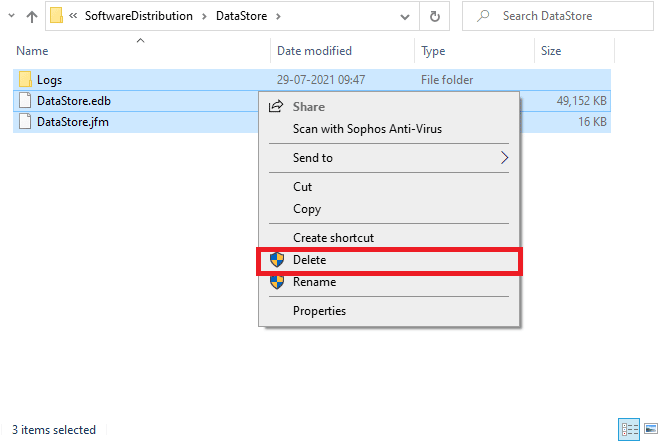
7. Da mesma forma, navegue até o caminho e exclua todos os arquivos e pastas.
C:\Windows\SoftwareDistribution\Download
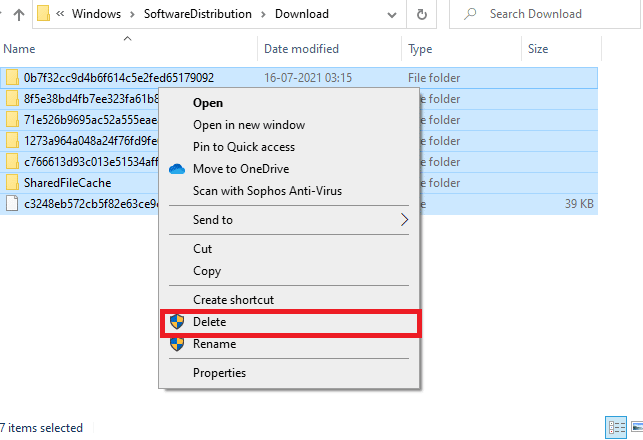
8. Novamente, mude para a janela Serviços e clique com o botão direito do mouse no Windows Update e selecione a opção Iniciar .
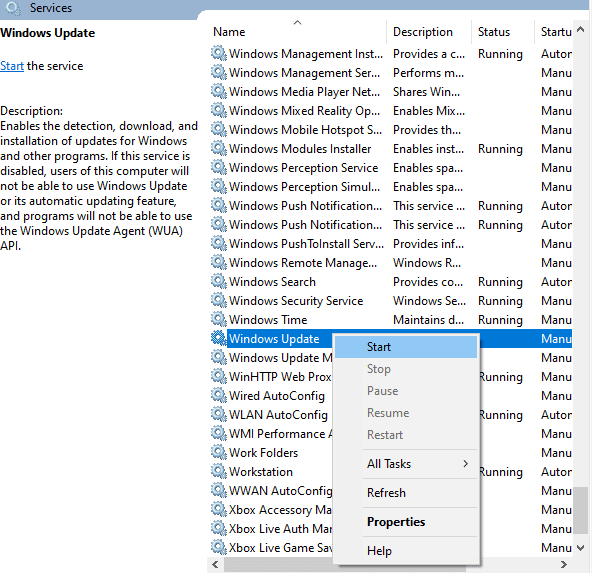
9. Aguarde de 3 a 5 segundos no prompt, o Windows está tentando iniciar o seguinte serviço no Computador Local…
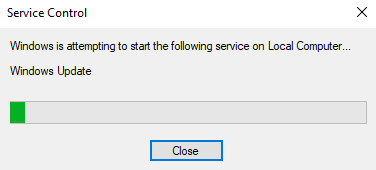
Por fim, você reiniciou os serviços do Windows Update, excluindo o conteúdo da pasta Software Distribution. Verifique se você pode corrigir 0x800f0831.
Método 8: desinstalar atualizações recentes
Quaisquer atualizações incompatíveis anteriores em seu PC com Windows 10 podem não permitir que novas atualizações sejam baixadas nele. Portanto, é recomendável desinstalar as atualizações recentes que estão sendo instaladas em seu computador para a correção 0x800f0831. É muito fácil fazer a tarefa e os passos são demonstrados a seguir.
1. Pressione a tecla Windows e digite Painel de Controle e clique em Abrir .
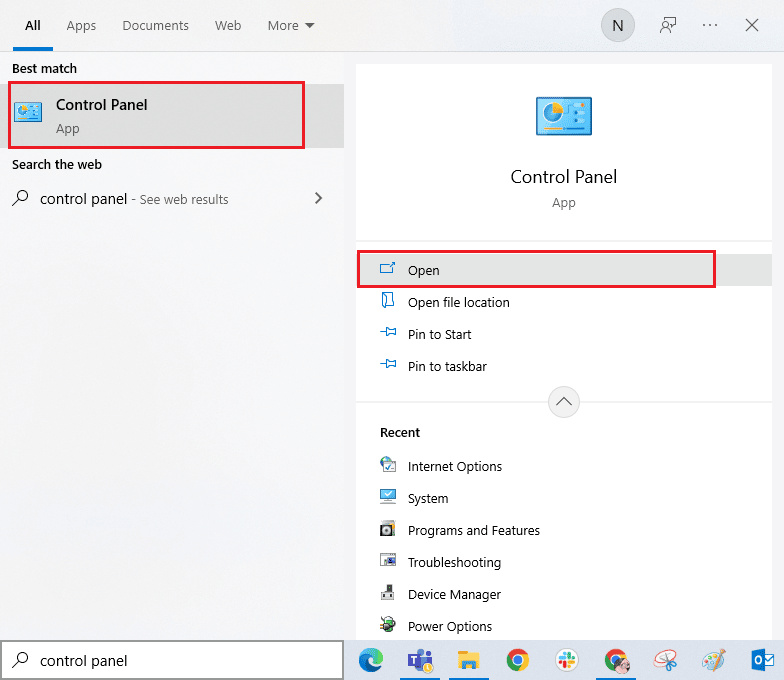
2. Defina Exibir por > Categoria e clique na opção Desinstalar um programa no menu Programas , conforme mostrado.
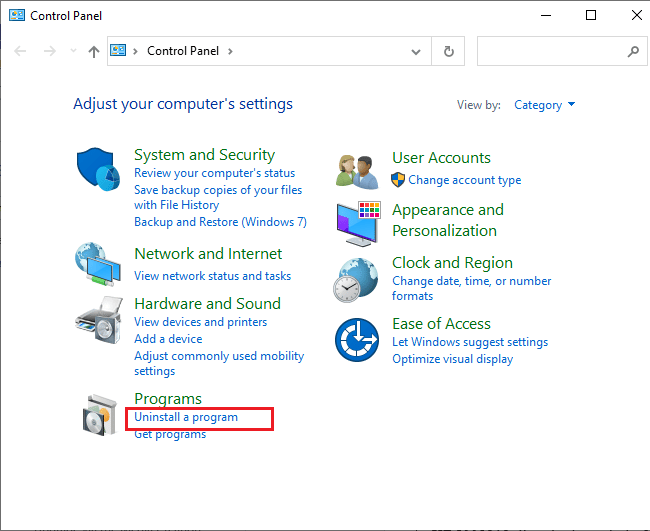
3. Agora, clique em Exibir atualizações instaladas no painel esquerdo, conforme mostrado.
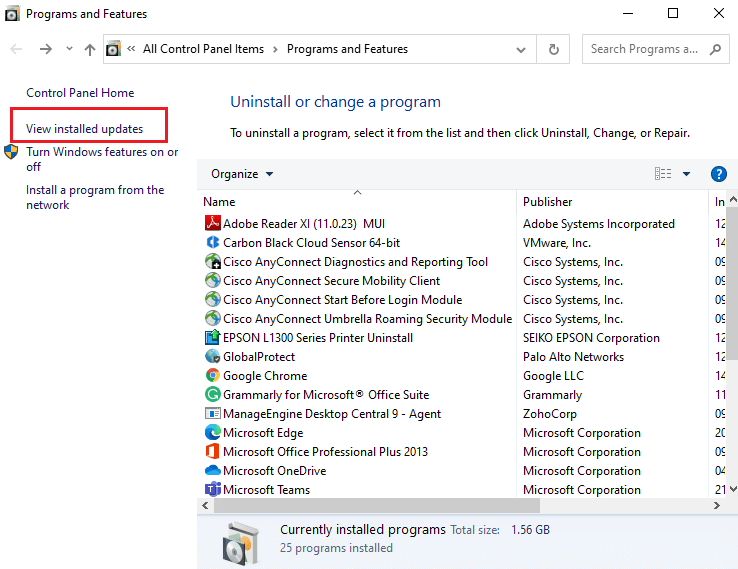
4. Em seguida, pesquise e selecione a atualização mais recente consultando Instalado na data e clicando na opção Desinstalar conforme mostrado abaixo.

5. Por fim, confirme qualquer prompt e reinicie o computador.
Verifique se você pode corrigir o erro de atualização discutido no Windows 10.
Leia também: Como excluir arquivos de instalação do Windows no Windows 10
Método 9: Estender a partição do sistema
Se não houver espaço suficiente na partição do sistema, você não poderá instalar novas atualizações em seu PC com Windows 10. Existem várias outras maneiras de aumentar o espaço de memória do seu computador, mas elas podem não ajudá-lo o tempo todo. Você deve estender a partição reservada do sistema para corrigir o erro 0x800f0831 do Windows 10 20h2. Embora existam muitas ferramentas de terceiros para aumentar a partição reservada do sistema, preferimos fazê-lo manualmente seguindo nosso guia Como estender a partição da unidade do sistema (C:) no Windows 10.
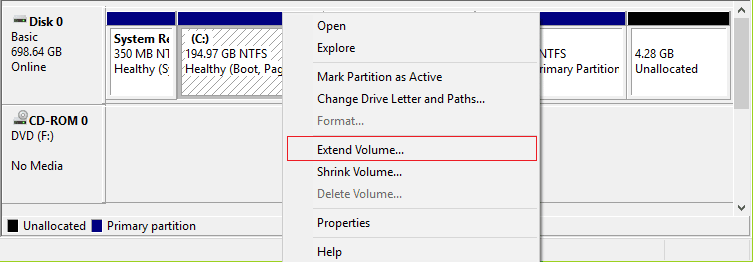
Depois de estender a partição do sistema, verifique se você corrigiu o problema.
Método 10: Limpar Espaço de Armazenamento
Se o seu PC não tiver espaço em disco para instalar novos aplicativos da Microsoft Store, você enfrentará o código de erro discutido. Portanto, primeiro verifique o espaço em disco e limpe os arquivos temporários, se necessário.
Etapa I: verificar o espaço na unidade
Para verificar o espaço em disco no seu PC com Windows 10, siga as etapas abaixo mencionadas.
1. Pressione as teclas Windows + E juntas para abrir o Explorador de Arquivos .
2. Agora, clique em Este PC na tela esquerda.
3. Verifique o espaço em disco em Dispositivos e drivers conforme mostrado. Se estiverem em vermelho, considere limpar os arquivos temporários.
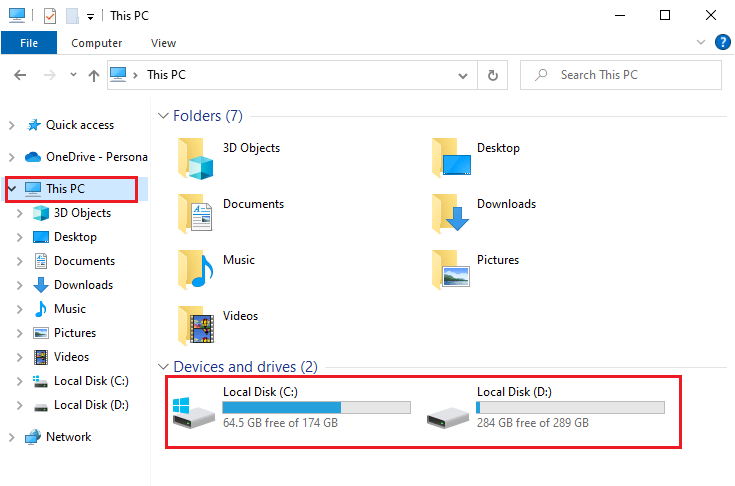
Etapa II: Limpar arquivos temporários
Se houver espaço mínimo disponível em seu computador contribuindo para o erro de atualização 0x800f0831, siga nosso guia 10 maneiras de liberar espaço em disco rígido no Windows que ajuda a limpar todos os arquivos desnecessários em seu computador.
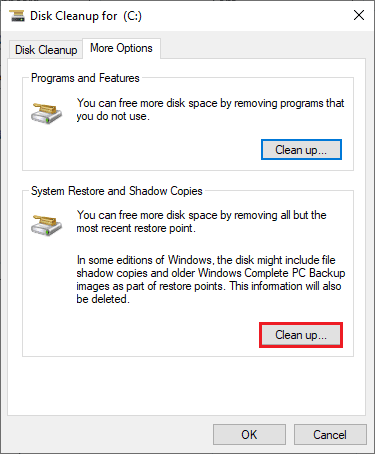
Finalmente, se você pode obter a correção 0x800f0831.
Leia também: Corrigir o erro de atualização do Windows 10 0x80072ee7
Método 11: Instalar atualizações manualmente
Se todas as outras soluções neste guia não funcionarem para você, você ainda poderá baixar manualmente a atualização necessária. A página do histórico de atualizações do Windows 10 tem todo o histórico de atualizações lançadas para o seu computador Windows. Siga as instruções listadas abaixo para instalar as atualizações com força.
1. Pressione as teclas Windows + I simultaneamente para abrir Configurações em seu sistema.
2. Agora, clique em Atualização e segurança .
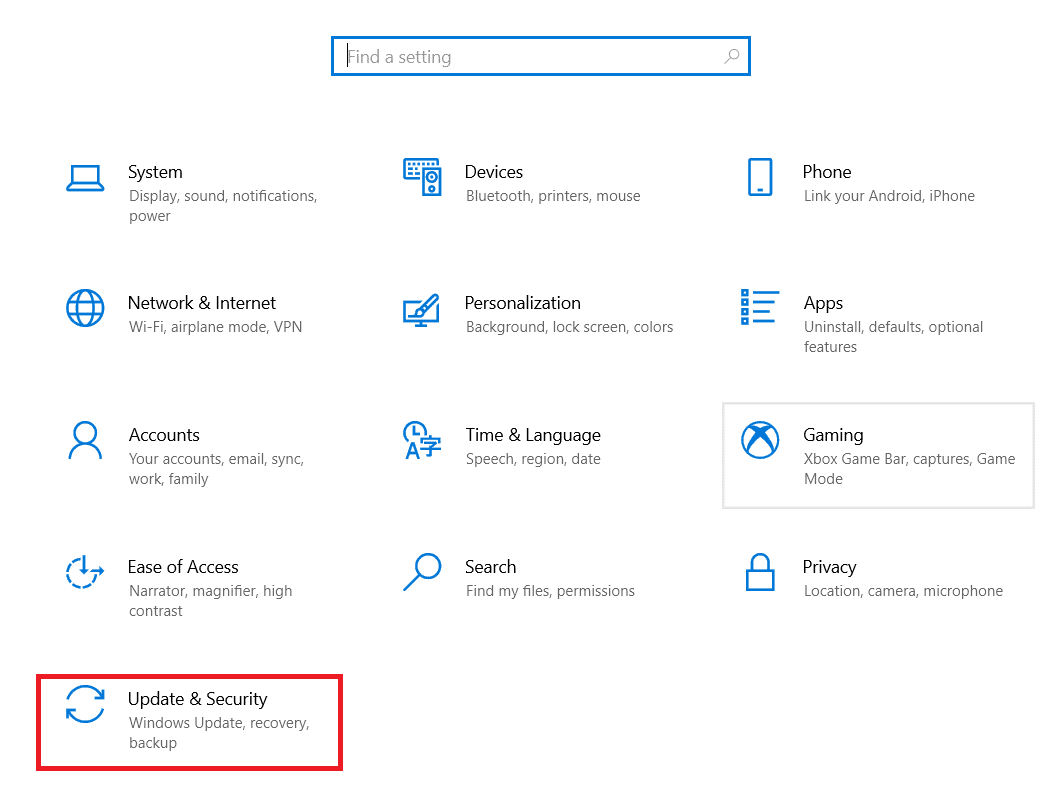
3. Agora, selecione a opção Exibir histórico de atualizações conforme destacado abaixo.
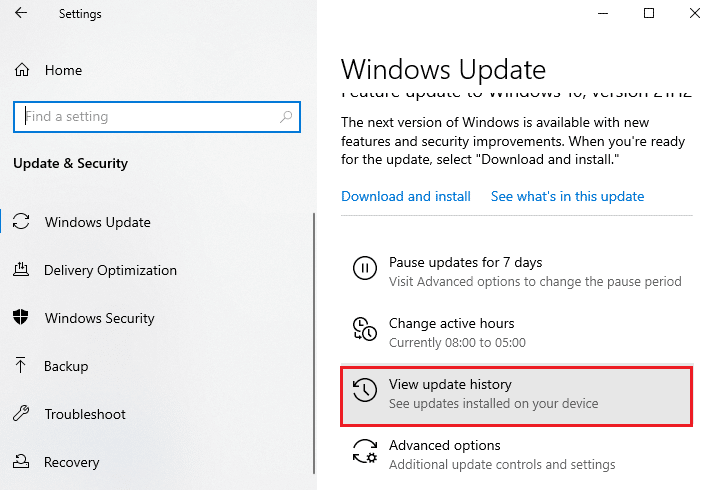
4. Na lista, certifique-se de que o número da KB está pendente para download devido a erros conflitantes.
5. Aqui, digite o número da KB na barra de pesquisa do Catálogo do Microsoft Update.
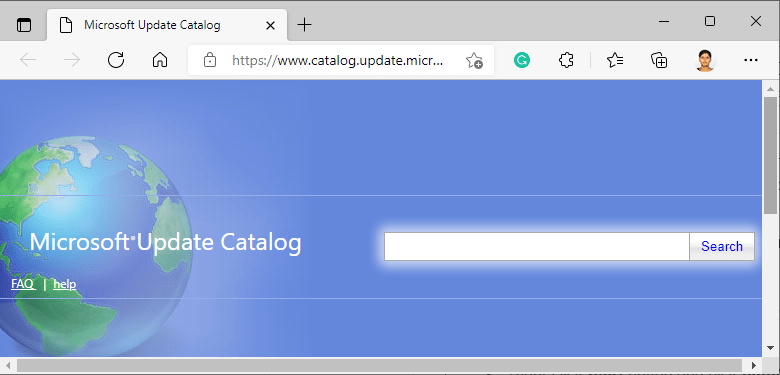
6. Por fim, clique em Download correspondente à sua atualização mais recente e siga as instruções na tela para concluir o processo.
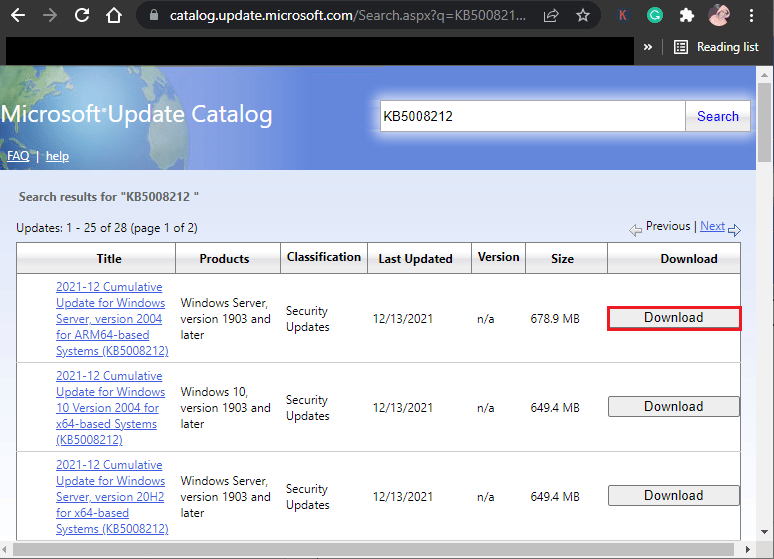
Método 12: atualização por meio da ferramenta de criação de mídia
Se você não conseguir instalar a atualização manualmente, tente instalá-la usando a Ferramenta de criação de mídia. Esta é a plataforma de download oficial recomendada pela Microsoft para corrigir quaisquer erros de atualização no seu PC com Windows 10. Siga as etapas abaixo mencionadas para fazer o mesmo.
1. Abra qualquer navegador e inicie a página oficial de download da ferramenta de criação de mídia.
2. Agora, clique no botão Baixar ferramenta agora em Criar mídia de instalação do Windows 10 . 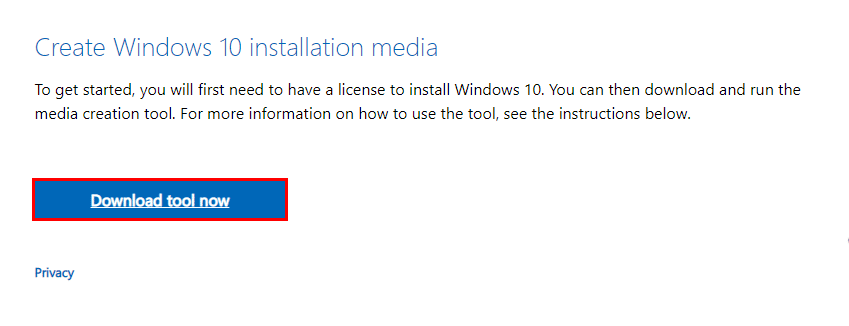
3. Execute o arquivo de configuração e clique em Sim no prompt Controle de Conta de Usuário (UAC), se houver.
4. Agora, clique no botão Aceitar na janela Configuração do Windows 10 , conforme mostrado.
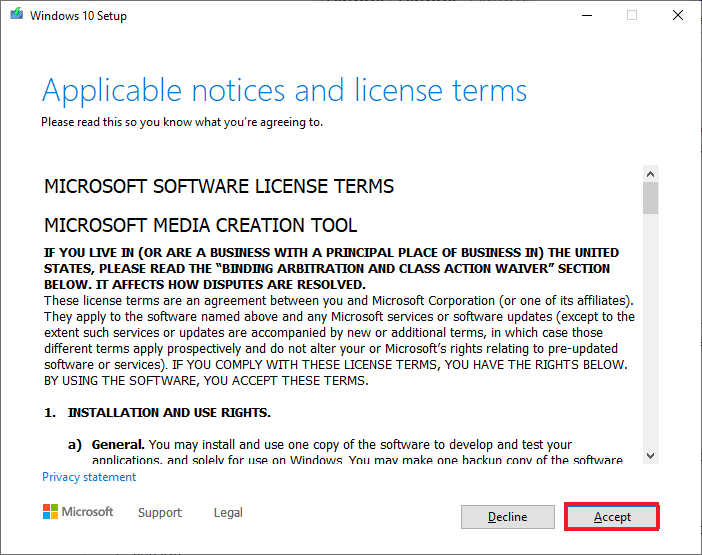
5. Aguarde a conclusão do processo de digitalização e selecione a opção Atualizar este PC agora e clique no botão Avançar .
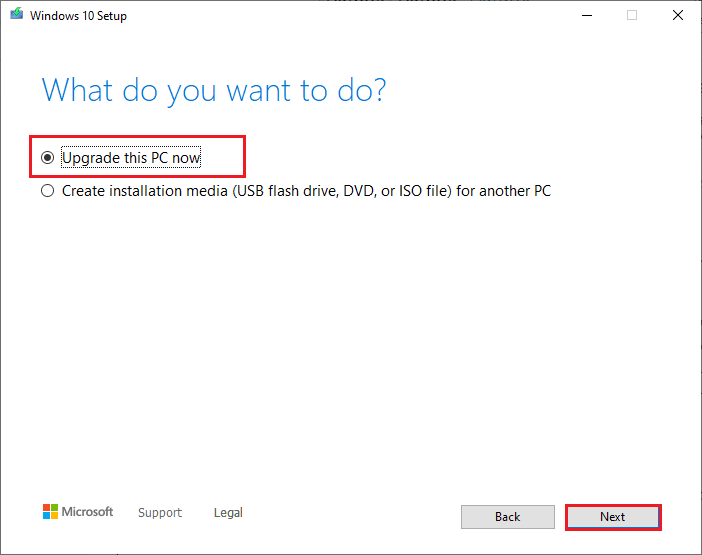
6. Aguarde até que o Windows ISO seja baixado para o seu PC e clique em Aceitar.
Nota: Você deve esperar até que todas as atualizações pendentes em seu computador sejam instaladas em seu PC para que a Ferramenta de Criação de Mídia possa atualizar seu sistema operacional para a versão mais recente.
7. Por fim, clique em Instalar para concluir o processo.
Leia também: Como corrigir o erro do Windows Update 0x80070057
Método 13: Ajustar o Registro do Windows
Em seguida, é recomendável limpar o caminho do Registro do Windows correspondente ao caminho de download da atualização do Windows para corrigir o código de erro discutido. Você deve sempre ter cuidado ao lidar com o registro do Windows, caso contrário você pode acabar perdendo seus arquivos. Siga as etapas abaixo mencionadas para ajustar as chaves do registro, corrigindo assim o erro discutido.
1. Vá para o menu de pesquisa e digite Editor do Registro . Em seguida, clique em Executar como administrador .
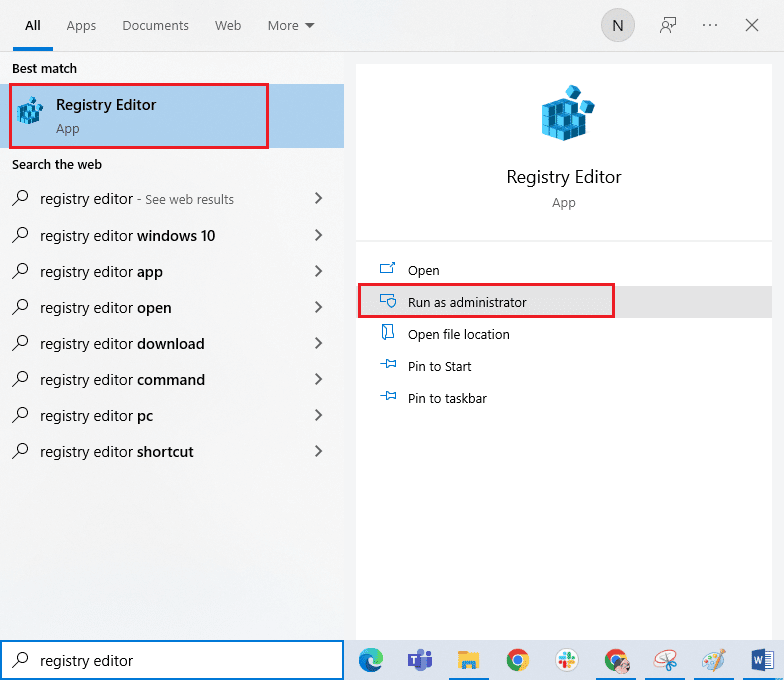
2. Agora, vá para o seguinte caminho no Editor do Registro .
HKEY_LOCAL_MACHINE\SOFTWARE\Policies\Microsoft\Windows\WindowsUpdate

3. No painel direito, procure WUServer e WIStatusServer .
3A. Se você não conseguir encontrá-los, não poderá remover o caminho de download da atualização do Windows. Avance para o próximo método de solução de problemas.
3B. Se você puder encontrar as entradas, clique com o botão direito nelas e clique em Excluir .
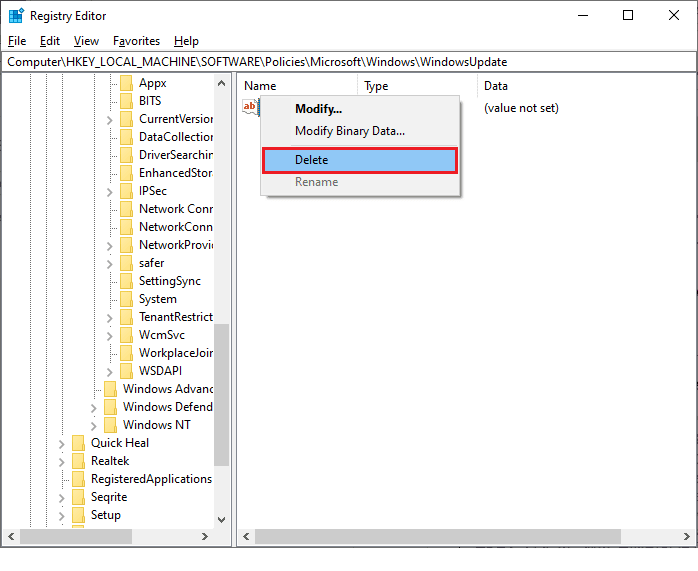
4. Por fim, reinicie o computador e verifique se você atingiu a correção 0x800f0831 21h1.
Método 14: Execute a restauração do sistema
Se você não estiver satisfeito com nenhum desses métodos, a única opção que resta é restaurar o computador para a versão anterior. Para fazer isso, siga nosso guia sobre como usar a restauração do sistema no Windows 10 e implemente as instruções conforme demonstrado. No final, seu computador será restaurado para um estado anterior, onde não enfrenta nenhum erro.
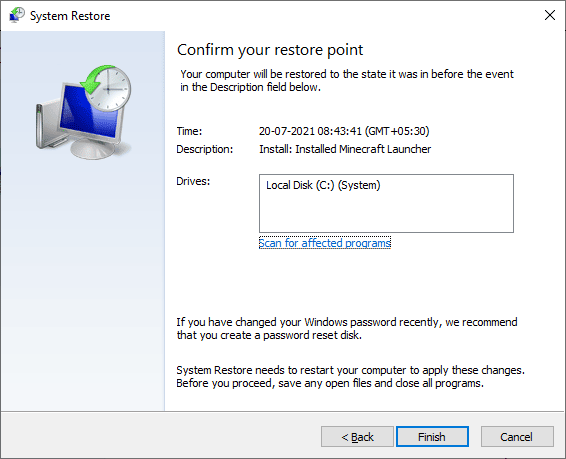
Depois de restaurar seu PC com Windows 10, verifique se pode obter a correção 0x800f0831 21h1.
Leia também: Corrigir o código de erro do Windows Update 0x80070017
Método 15: Redefinir o PC
Se o seu computador lidar com componentes graves do Windows corrompidos, uma maneira eficiente de limpar todos esses componentes corrompidos e inicializar seus dados é reparar a instalação do PC conforme instruído em nosso guia Como redefinir o Windows 10 sem perder dados. Siga as instruções deste artigo e, no final, você terá corrigido o erro de atualização 0x800f0831 21h1.
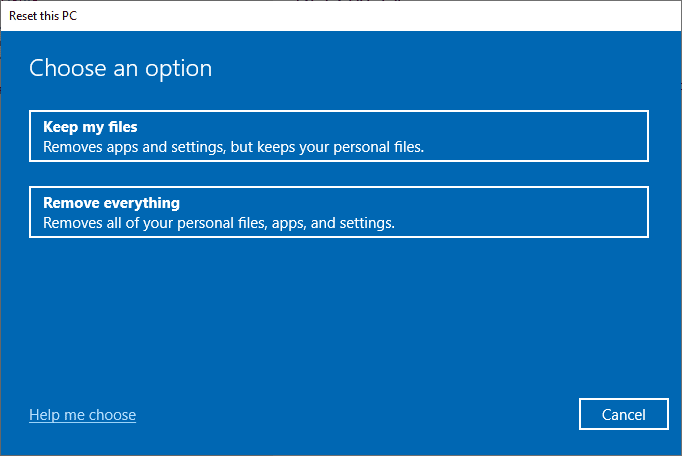
Recomendado:
- Corrigir os botões laterais do Corsair Scimitar não funcionando
- Corrigir erro ao aplicar transformações no Windows 10
- Corrigir o código de erro 0x80d0000a no Windows 10
- Corrigir o erro de atualização do Windows 10 0xc1900204
Esperamos que o guia tenha sido útil e que você tenha conseguido corrigir o erro de atualização do Windows 10 0x800f0831 21h1 . Deixe-nos saber o que você quer aprender a seguir. Sinta-se à vontade para entrar em contato conosco com suas dúvidas e sugestões através da seção de comentários abaixo.
